Како деинсталирати МцАфее на Виндовс-у 10 (Потпуно уклањање)
Недавно сам вам поделио како да деинсталирате било који антивирусни софтвер из Виндовс-а. Ако користите МцАфее и не можете је деинсталирати правилно, следите упутства пре него што деинсталирате МцАфее на Виндовс-у.
МцАфее има прилично добру репутацију међу ПЦ заједницом и то с правом. МцАфее је спор, користи пуно меморије за најједноставније ствари, троши ЦПУ као ниједан други и из било којег разлога, потребно једо скоро 1ГБ простора на диску. Поред свега тога, МцАфее је досадан то што се он често понаша као адваре и отежава његово деинсталирање са Виндовс 10.
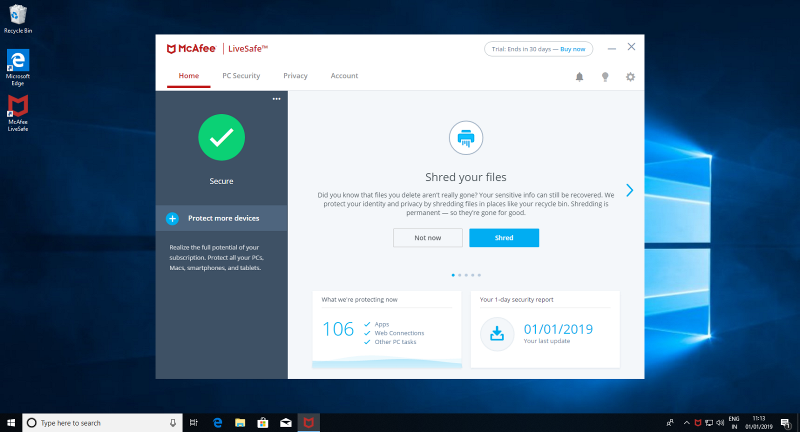
Генерално, МцАфее ћете наћи на унапред уграђеним ПЦ рачунаримагде ОЕМ произвођачи и произвођачи рачунара инсталирају или пробну верзију или варијанту плаћене верзије. Када достигнете временско ограничење, МцАфее вас почиње гњавити да надоградите или обновите производ. У свету у којем се Виндовс Дефендер прилично добро сналази и постоји гомила другог доброг бесплатног антивирусног софтвера попут Аваст и АВГ, нема разлога да користите МцАфее. Мицрософт се посебно побољшаваВиндовс Дефендер са новим функцијама као што су Виндовс Дефендер Сандбок, Рансомваре заштита итд. Дакле, ако желите потпуно уклонити МцАфее из свог Виндовс система, постоји начин како да деинсталирате МцАфее на Виндовс 10.
Постоје два начина уклони МцАфее из Виндовс-а 10. Прва метода је употреба контролне табле, а друга метода употреба алата за уклањање МцАфее. Прво испробајте први метод. Ако мислите да МцАфее није исправно деинсталиран или ако желите да истовремено уклоните све МцАфее производе из система, следите други метод.
Скочи на:
Приказујем то на Виндовс 10, али доле наведени методи раде на Виндовс 7 и Виндовс 8.
1. Деинсталирајте МцАфее на Виндовс 10 са управљачке плоче
Деинсталација МцАфее-а се временом побољшавала. Као и било који софтвер инсталиран на Виндовс-у, можете деинсталирати МцАфее са управљачке плоче. Следите доле наведене кораке за деинсталирање МцАфее-а на Виндовс 10 преко контролне табле.
1. Потражите Цонтрол Панел у старт менију и отворите га.
2. На контролној табли кликните на опцију "Програми и функције". Ако не можете да пронађете опцију, проверите да ли је приказ постављен на "Ларге Ицонс" (Велике иконе).

3. Овде можете деинсталирати програме. Пронађите МцАфее антивирус, кликните десним тастером миша на њега и одаберите опцију "Деинсталирај". У мом случају, МцАфее антивирус се зове МцАфее ЛивеСафе.
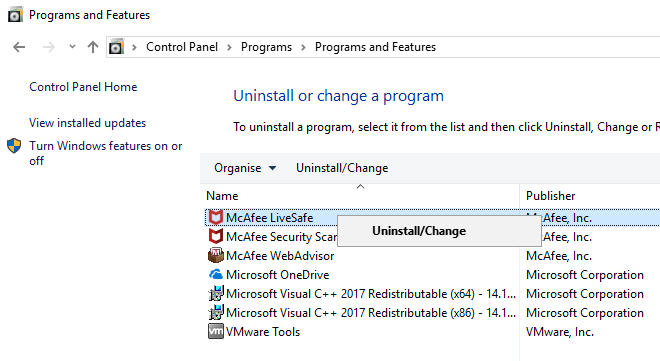
4. На екрану за деинсталирање МцАфее, потврдите избор у пољу за потврду „МцАфее ЛивеСафе“ и „Уклони све датотеке овог програма“ и кликните на дугме „Настави“. Ако погледате доњи део екрана, видећете да је то МцАфее не деинсталирање апликације Веб Адвисор. Морамо га деинсталирати одвојено.
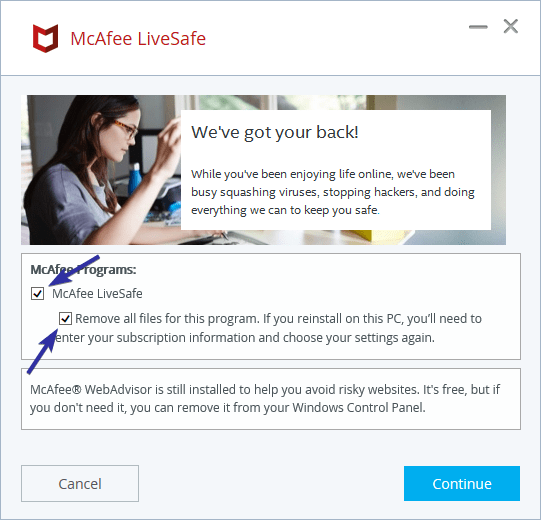
5. У овом прозору упозорења једноставно кликните на дугме "Настави".

6. Чим кликнете на дугме за наставак, МцАфее се почиње деинсталирати. Може потрајати неко време да бисте потпуно деинсталирали МцАфее у оперативном систему Виндовс 10. Дакле, сједните и причекајте.

7. Овде кликните на дугме "Не хвала".

8. Кликните на дугме „Рестарт нов“ („поново покрени сада“) да бисте довршили поступак деинсталације МцАфее-а.
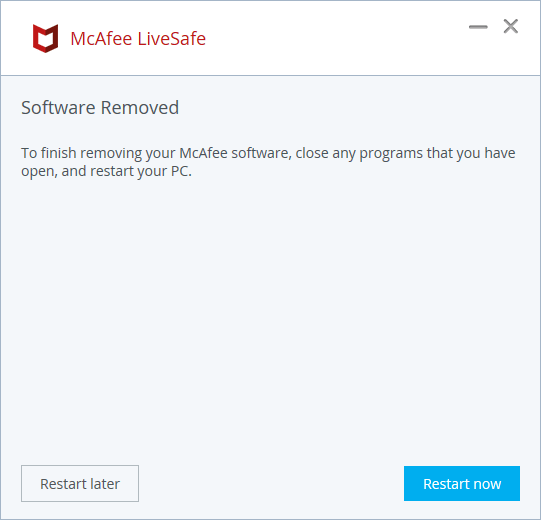
1.1 Деинсталирајте МцАфее ВебАдвисор
9. Запамтите, и даље морамо да уклонимо МцАфее Веб Адвисор апликацију. Дакле, након поновног покретања система, идите на „Цонтрол Панел -> Програми и функције“, кликните десним тастером миша на МцАфее Веб Адвисор и изаберите „Унинсталл“.
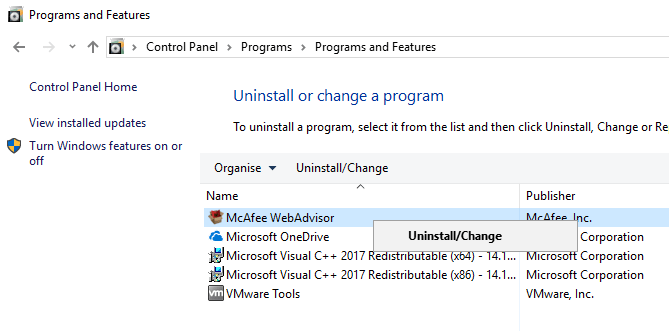
10. МцАфее може да покаже лажни подаци да бисте задржали апликацију. У мом случају говори ми да ме је заштитио од крађе идентитета и крађе лозинке. Што је лажно. Једноставно кликните на дугме "Не хвала, само деинсталирајте" на левој страни. Није велико плаво дугме.

11. Чим кликнете на дугме, апликација ће се деинсталирати у потпуности.
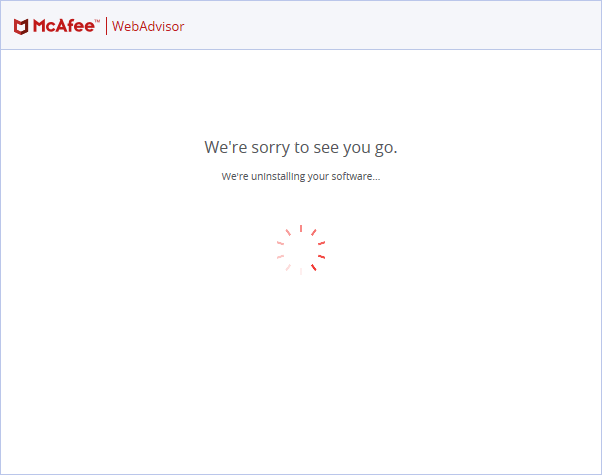
12. Само да бисте били сигурни да је МцАфее потпуно деинсталиран, поново покрените систем.

13. Чак и након деинсталирања МцАфее-а, датотеке које остају чувају у мапи Програм Филес. Након поновног покретања, отворите Филе Екплорер, идите на C:Program Files, изаберите МцАфее и притисните тастер Делете на тастатури.

14. Ако видите прозор упозорења, једноставно кликните на дугме "настави" да бисте избрисали мапу МцАфее у оперативном систему Виндовс 10.

То је то. Успешно сте деинсталирали МцАфее у оперативном систему Виндовс 10. Ако нисте сигурни или не можете потпуно деинсталирати МцАфее, следите други метод који користи МцАфее алат за уклањање.
2. Уклоните МцАфее из Виндовса 10 помоћу алата за уклањање МцАфее
Као и многи антивирусни софтвер то може бити тешкоуклоните МцАфее на Виндовс 10 због проблема са деинсталацијом или нечисте деинсталације. У тим ситуацијама можете да користите алатку за уклањање МцАфее да бисте деинсталирали МцАфее у оперативном систему Виндовс 10. У ствари, МцАфее алат за уклањање олакшава уклањање свих МцАфее производа одједном. Дозволите да вам покажем како.
1. Прво, идите овде и преузмите МцАфее алатку за уклањање названу МцАфее Цонсумер Продуцт Ремовал Тоол (МЦПР). Након преузимања двапут кликните на датотеку да бисте извршили апликацију.

2. На овом екрану кликните на дугме „Следеће“.

3. Из неког разлога (сигурност?) Требате унијети цаптцха. Дакле, унесите приказану цаптцха и кликните на „Даље“.

4. Сада се одмарајте и сачекајте. МцАфее алатка за уклањање ће скенирати ваш систем за све МцАфее производе и аутоматски их деинсталирати. Поступак може да прође доста времена.

5. Када завршите, кликните на дугме „Рестарт“ да бисте поново покренули Виндовс 10 да бисте уклонили све преостале МцАфее датотеке.

То је све. Алат за уклањање ће такође уклонити преостале датотеке из мапе Програм Филес на Ц погону. Дакле, не морате се трудити да их ручно уклоните.
Надам се да помаже. Следите горе наведена два начина да деинсталирате МцАфее на Виндовс 10 и делите своја искуства о коришћењу или уклањању МцАфее-а на Виндовс 10.
Ако желите да деинсталирате унапред инсталирану апликацију продавнице, следите следеће - како деинсталирати продавнице апликација на Виндовс 10.